Nhiều người thích chơi một trò chơi máy tính ở nơi làm việc của họ trong vài phút. Nếu bạn cần liên tục theo dõi tin nhắn qua mail, ICQ hoặc trả lời khách hàng trên diễn đàn, tốt hơn hết là bạn nên mở trò chơi trong một cửa sổ. Ngoài ra, tốt hơn là chơi các trò chơi cũ ở chế độ cửa sổ, đồ họa của chúng trông quá thô sơ nếu bạn mở rộng chúng ra toàn màn hình.
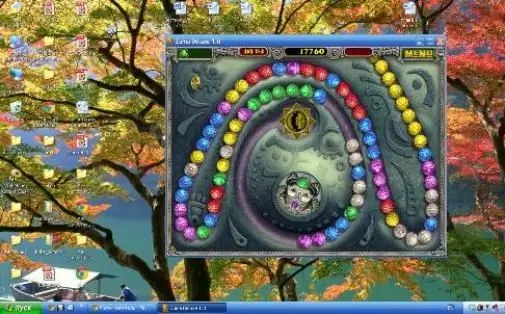
Nó là cần thiết
- - Bất kỳ trò chơi máy tính đã cài đặt;
- - Hệ điều hành Windows.
Hướng dẫn
Bước 1
Bắt đầu trò chơi và sau đó nhấn các nút alt="Hình ảnh" và Enter trên bàn phím của bạn cùng một lúc. Đối với nhiều trò chơi, tổ hợp phím này là lệnh để chuyển sang chế độ cửa sổ. Đây là cách dễ nhất để mở một món đồ chơi trong cửa sổ, nhưng rất tiếc là nhiều trò chơi không hỗ trợ cách này.
Bước 2
Tạo lối tắt cho trò chơi trên màn hình của bạn nếu nó không có ở đó. Nhấp vào phím tắt bằng nút chuột phải. Trong menu xuất hiện, chọn dòng "Thuộc tính". -Window phải được thêm vào dòng chứa địa chỉ chương trình. Ví dụ, nó là C: / ProgramFiles (x86) HeroesofMightandMagic3 / HeroesofMightandMagic3.exe, nhưng nó sẽ trở thành C: / ProgramFiles (x86) HeroesofMightandMagic3 / HeroesofMightandMagic3.exe-window. Nhấp vào nút "Áp dụng" và đóng cửa sổ "Thuộc tính". Bây giờ trò chơi khởi chạy bằng phím tắt này sẽ mở trong một cửa sổ. Điều quan trọng cần lưu ý là một số trò chơi sẽ vẫn mở trong cửa sổ nếu bạn xóa -window trong địa chỉ của chương trình. Để khắc phục sự cố này, hãy nhập -full screen thay vì -window.
Bước 3
Bắt đầu trò chơi và kiểm tra các cài đặt. Nhiều trò chơi có chức năng cửa sổ cài sẵn. Tất cả những gì bạn cần làm là tìm dòng tương ứng trong cài đặt và chọn hộp. Quá trình chuyển đổi sang chế độ toàn màn hình được thực hiện trong cùng một dòng bằng cách bỏ dấu kiểm.
Bước 4
Hãy tham khảo sự trợ giúp của các tài nguyên Internet khác nhau nếu bạn không thể mở trò chơi trên máy tính ở chế độ cửa sổ. Theo quy định, trên trang web của nhà phát triển, bằng cách nhập "mở trong cửa sổ" vào thanh tìm kiếm, bạn có thể tìm thấy thông tin về việc đặt đồ chơi ở chế độ cửa sổ. Nếu trò chơi đã rất cũ và công ty phát triển đã ngừng tồn tại hoặc đổi tên, bạn có thể tìm kiếm thông tin cần thiết trên các diễn đàn trò chơi.
Bước 5
Quay lại chế độ toàn màn hình nếu trò chơi bắt đầu chậm lại. Đáng ngạc nhiên là một trò chơi được mở trong cửa sổ có thể sử dụng nhiều tài nguyên hơn chế độ toàn màn hình. Đôi khi đồ chơi chạy chậm ở chế độ cửa sổ, do nhà phát triển chưa tối ưu hóa để đồ chơi hoạt động trong cửa sổ.






